PS如何将多张图片制作合成动画切换播放效果
1、首先,我们需要将ps工作区设置为”动感“模式。
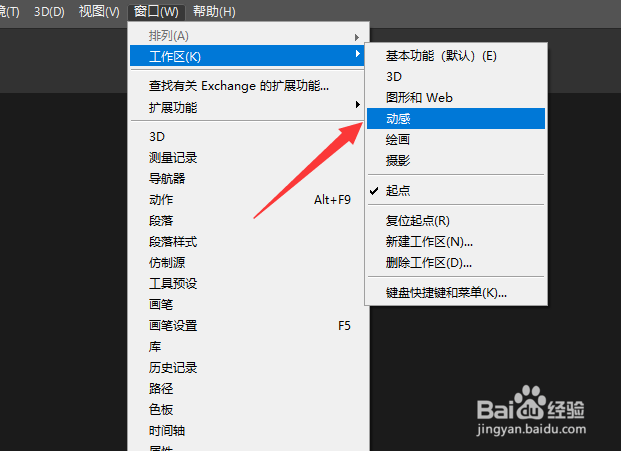
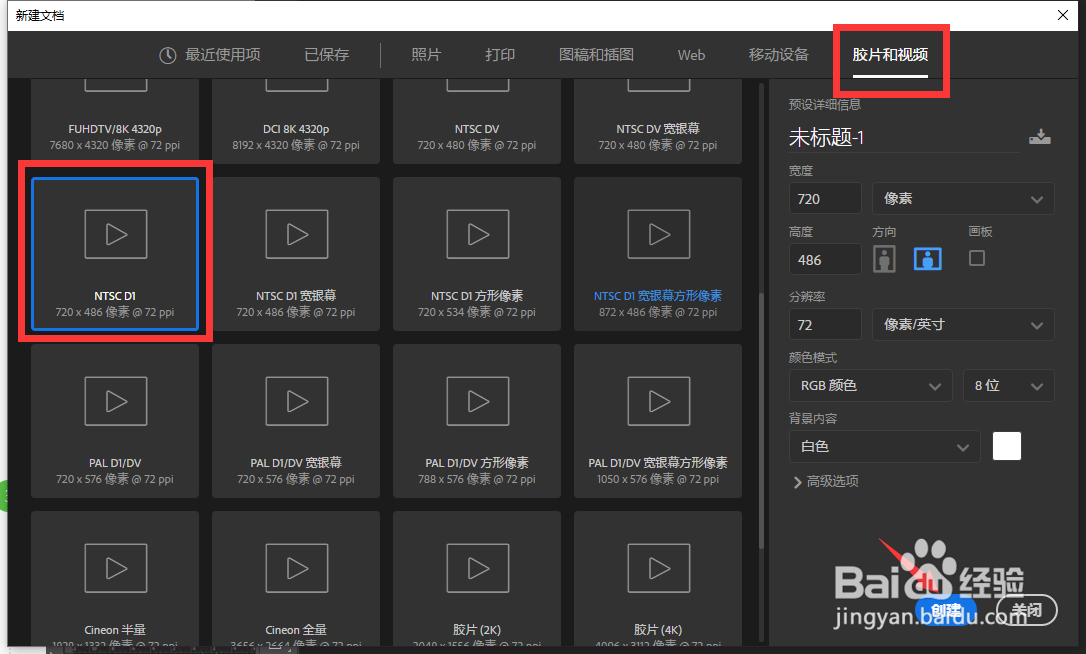
2、接下来将多张图片导入并PS中,并放置到多个图层上。
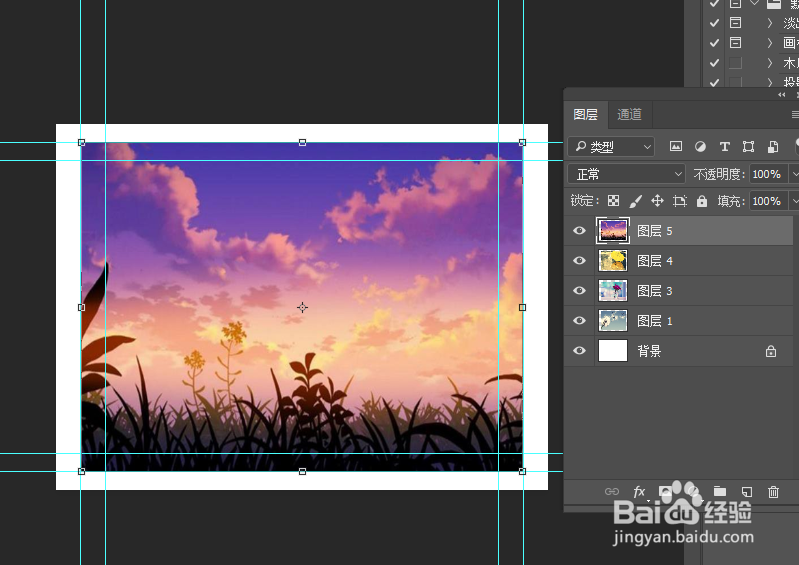
3、随后,打开”动画“面板,创建一个新的动画帧。
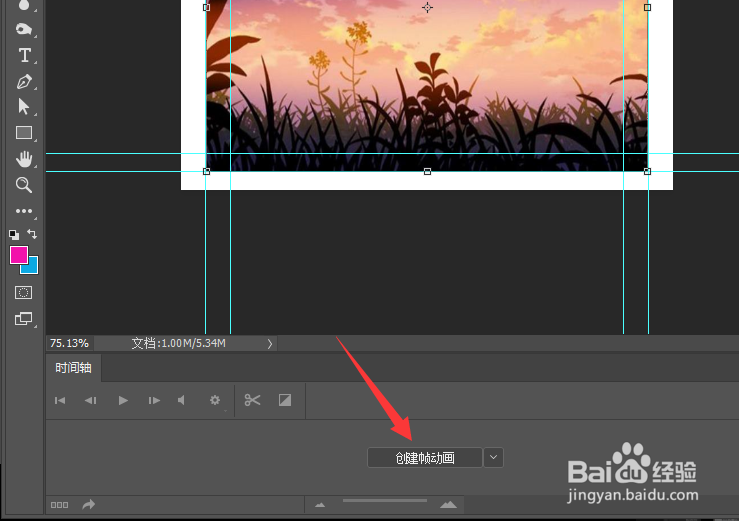
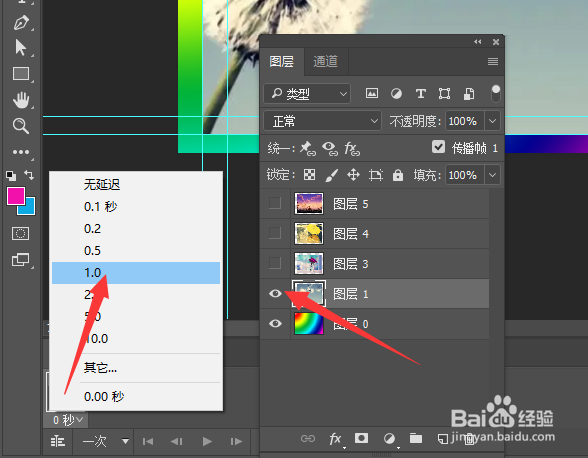
4、接下来,在当前动画帧面板中,只让图层中的某一层显示出来。
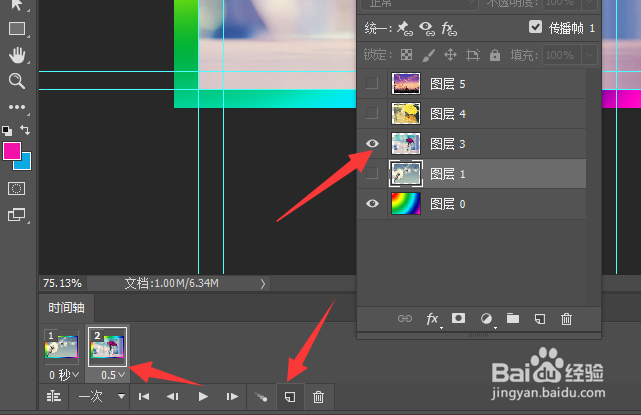
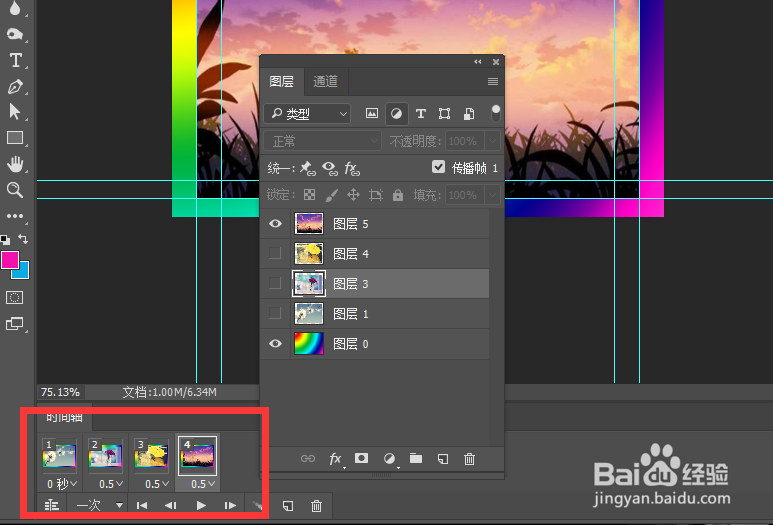
5、利用同样的方法,创建多个动画帧,且让每一帧只显示其中的一个图层。
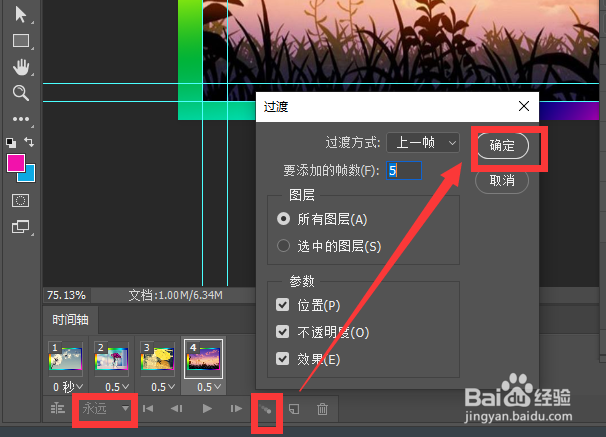
6、最后,针对多个动画帧添加播放时长,点击”文件“菜单中的”视频渲染“选项,即可完成动画视频的制作。

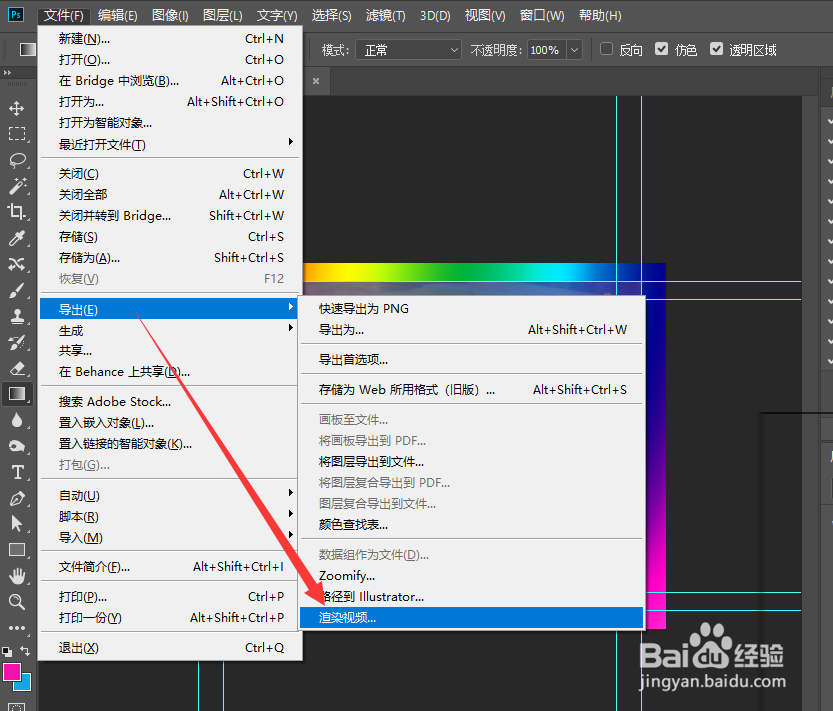
声明:本网站引用、摘录或转载内容仅供网站访问者交流或参考,不代表本站立场,如存在版权或非法内容,请联系站长删除,联系邮箱:site.kefu@qq.com。
阅读量:105
阅读量:59
阅读量:111
阅读量:59
阅读量:91